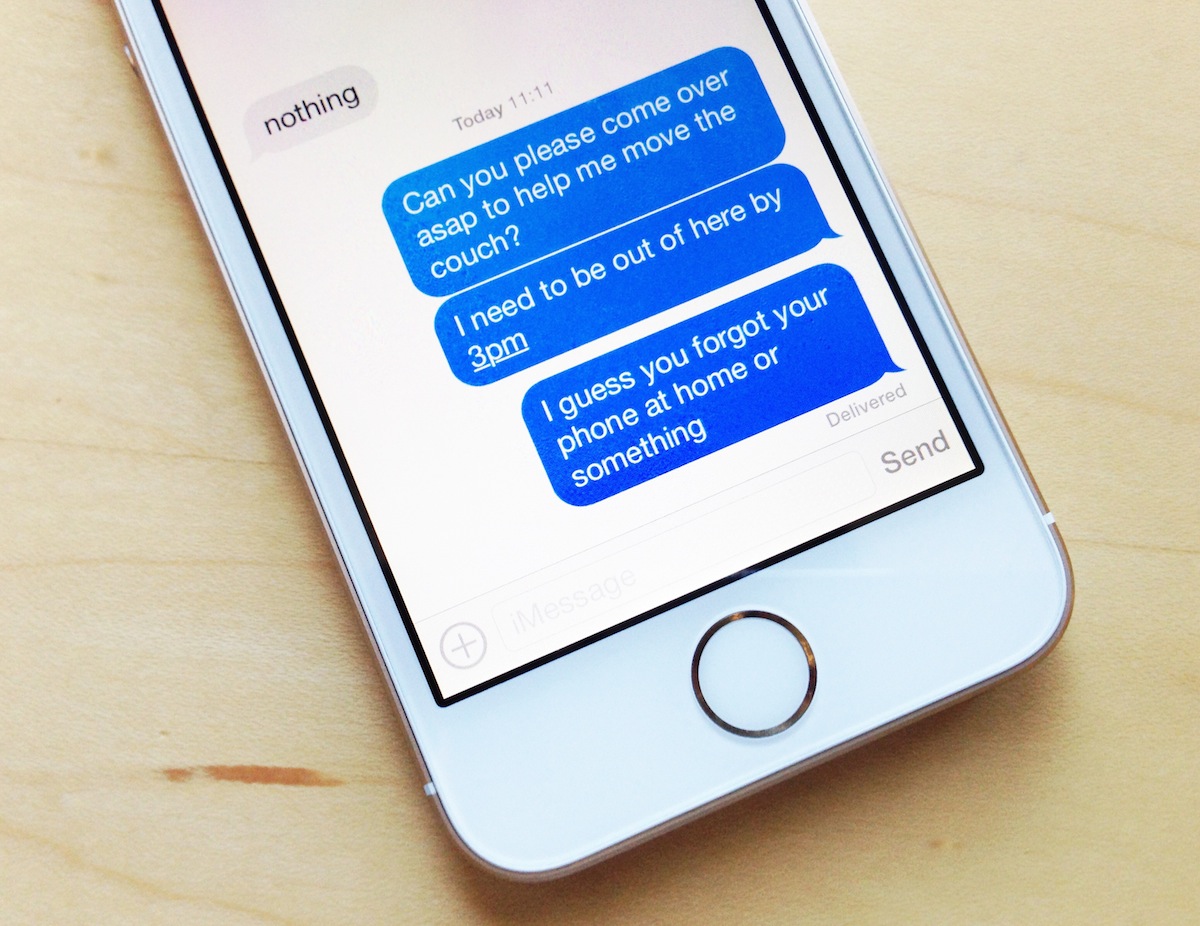
iMessage, joka on yksi iPhonen suosituimmista ominaisuuksista, voit pitää yhteyttä ystäviisi, perheeseesi ja työkavereihisi riippumatta siitä, onko sinulla matkapuhelinyhteys tai Wi-Fi-yhteys. iMessage käyttää iCloud pysyä hajallaan kaikissa iOS-laitteet ja Macit, ja käyttää paitsi ensisijainen iPhone numero, mutta myös sähköpostiosoitteesi(es).
voit hallita, mitä sähköpostiosoitteita saa käyttää iMessagessa, ja voit jopa lisätä tai poistaa sähköpostiosoitteita, joita voit käyttää viestin lähettämiseen ja vastaanottamiseen.
tässä opetusohjelmassa näytämme, miten voit lisätä toisen sähköpostiosoitteen iMessageen.
uuden sähköpostin lisääminen iMessageen iOS: ssä
on useita syitä, miksi haluat lisätä uuden sähköpostiosoitteen iMessageen. Yksi tärkeimmistä, että tiedän on niin, että voit hallita kuka saa mitä sähköpostiosoite.
esimerkiksi, sinulla voi olla valesähköpostiosoite, jota voit käyttää Craigslist-mainoksissa, jotta voit antaa Craigslist-käyttäjälle valesähköpostiosoitteesi oikean sijaan. Vaihtoehtoisesti, saatat vain haluta pitää ihmisiä saamasta todellinen puhelinnumero, ja käyttää sähköpostiosoitteita sijaan.
miten tahansa, näin lisäät uuden sähköpostiosoitteen iMessageen iOS: ssä:
1) Avaa Asetukset-sovellus ja siirry asetuksiin > Yleiset > viestit > lähetä & vastaanota.
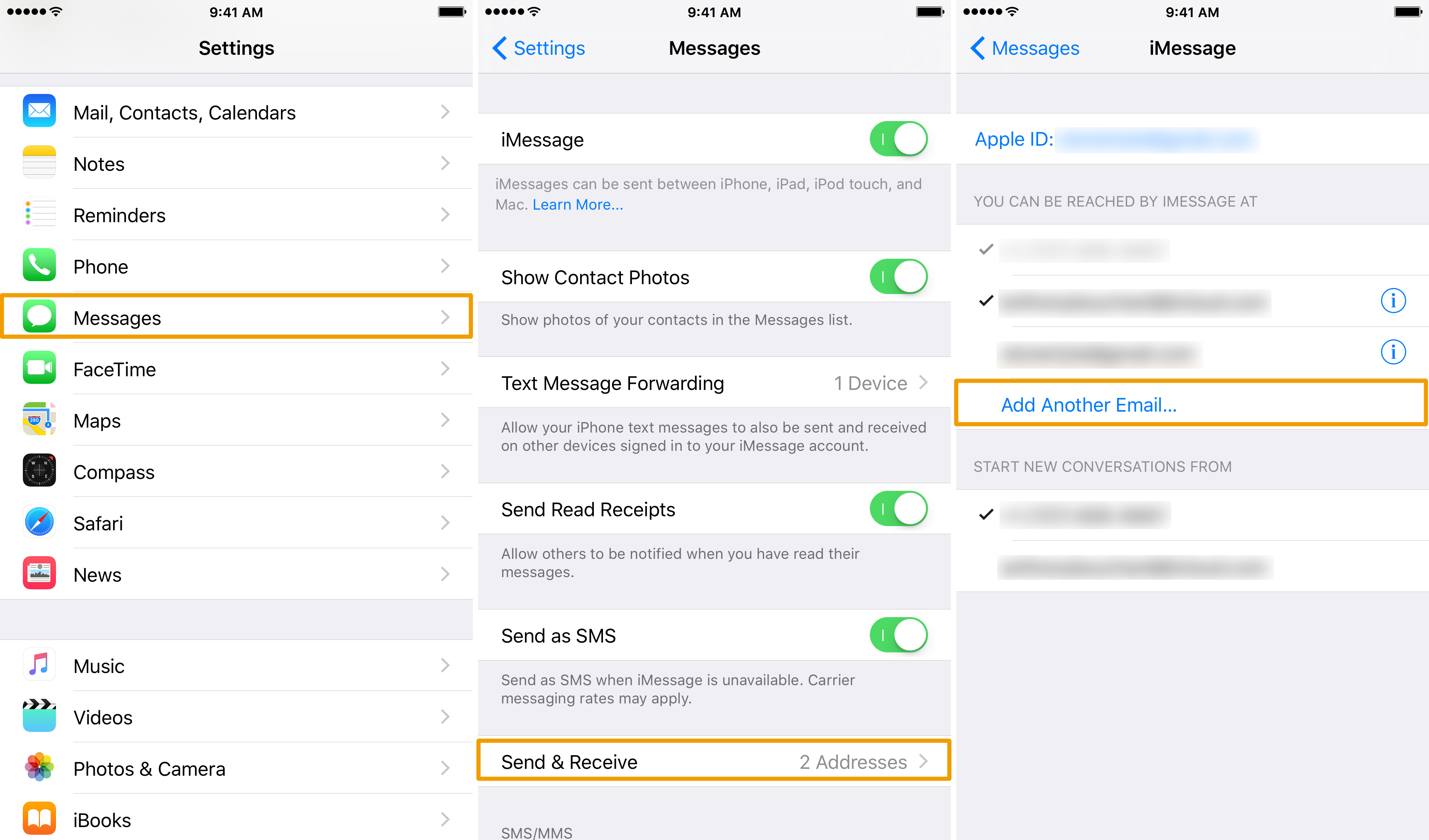
2) Napauta sinistä Lisää toinen sähköposti… – painiketta, joka näkyy iMessagen otsikon alla.
3) Kirjoita sähköpostiosoite, jota haluat käyttää iMessagessa, ja napauta näppäimistön Palautusnäppäintä.
4)sama painike ilmestyy nyt otsikon uudet keskustelut alla. Paina sinistä Lisää toinen sähköposti … – painiketta jälleen lisätä sen täällä samoin.
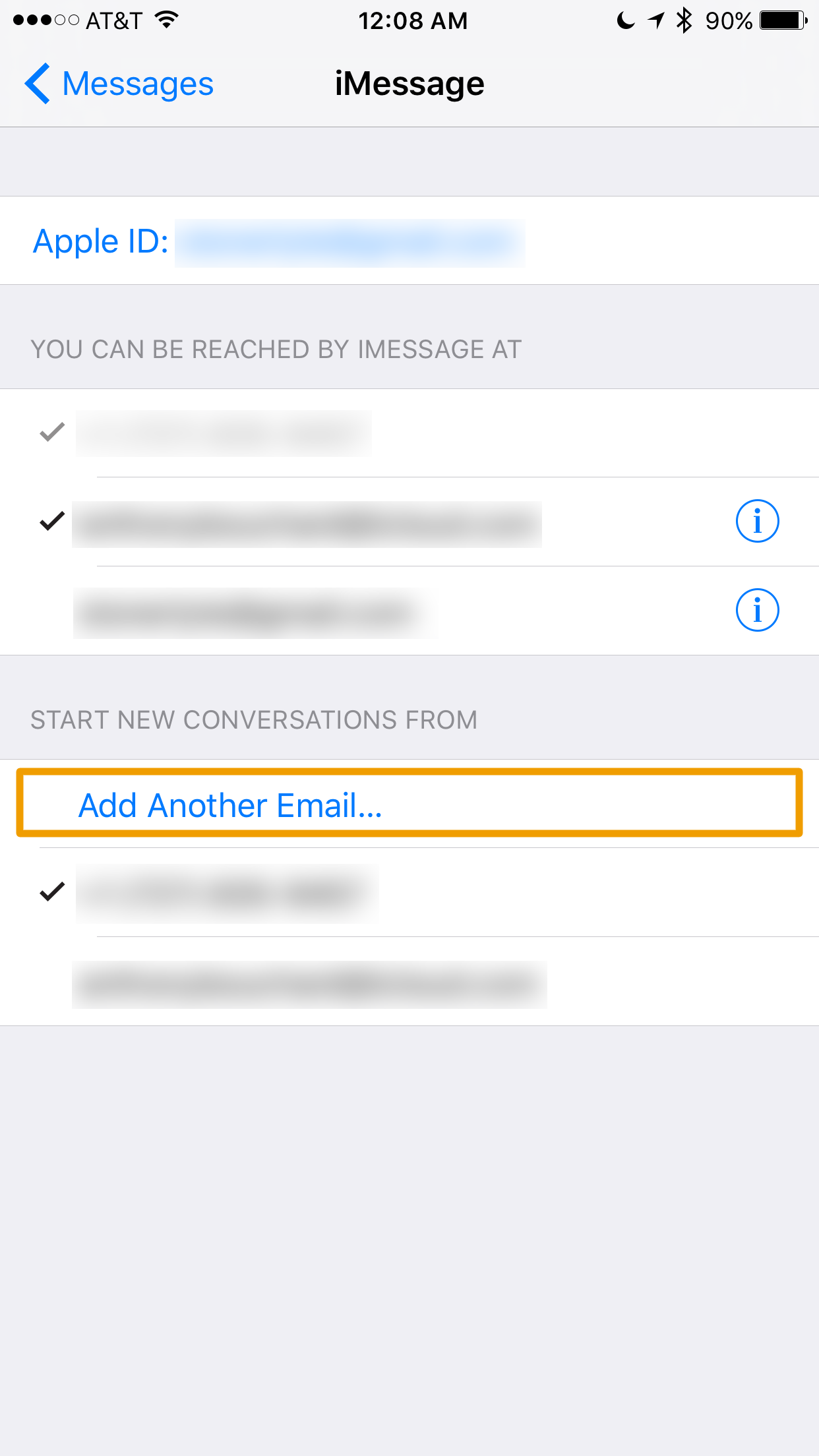
5) Napauta näppäimistön Palautusnäppäintä vielä kerran, ja sinua pyydetään kirjautumaan Apple ID-tunnukseesi varmistaaksesi sen. Että kehote, kosketa Asetukset-painiketta.
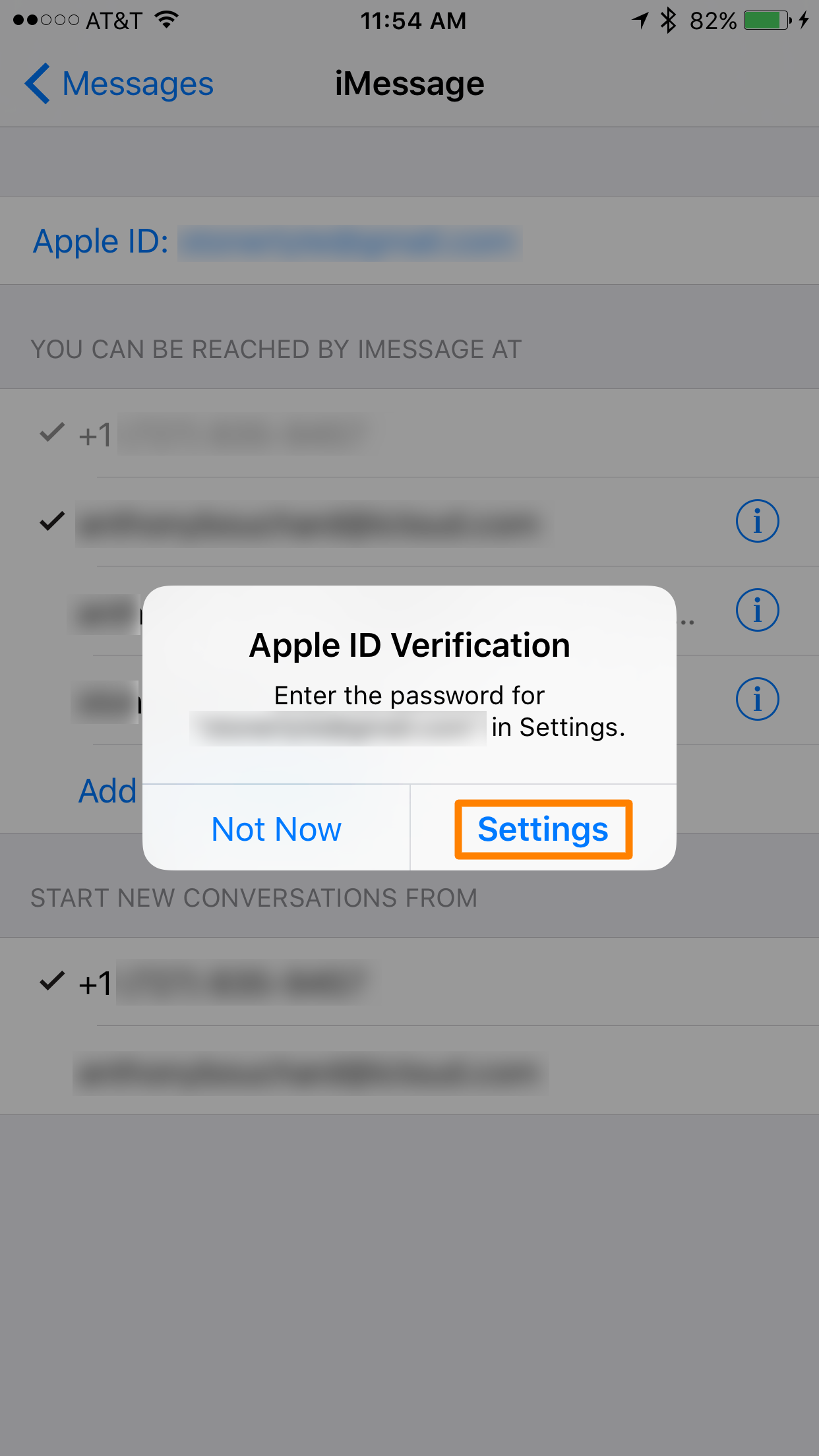
6) Siirry nyt lisäämäsi sähköpostin Saapuneet-kansioon ja näet pian vahvistussähköpostin. Napsauta sinistä Vahvista nyt-painiketta.
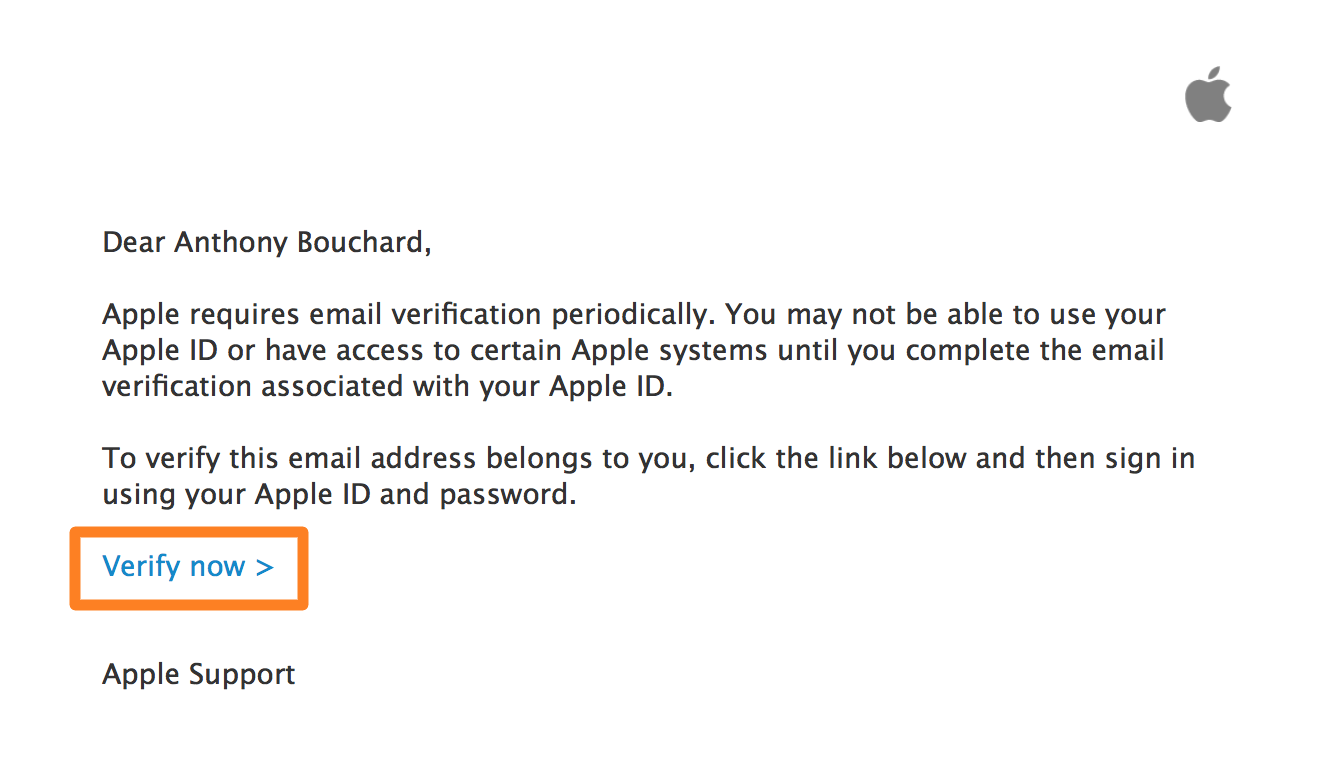
7) Tämä ohjaa sinut sivulle, jossa sinun täytyy kirjautua sisään Apple ID: lläsi, joten kirjaudu sisään:
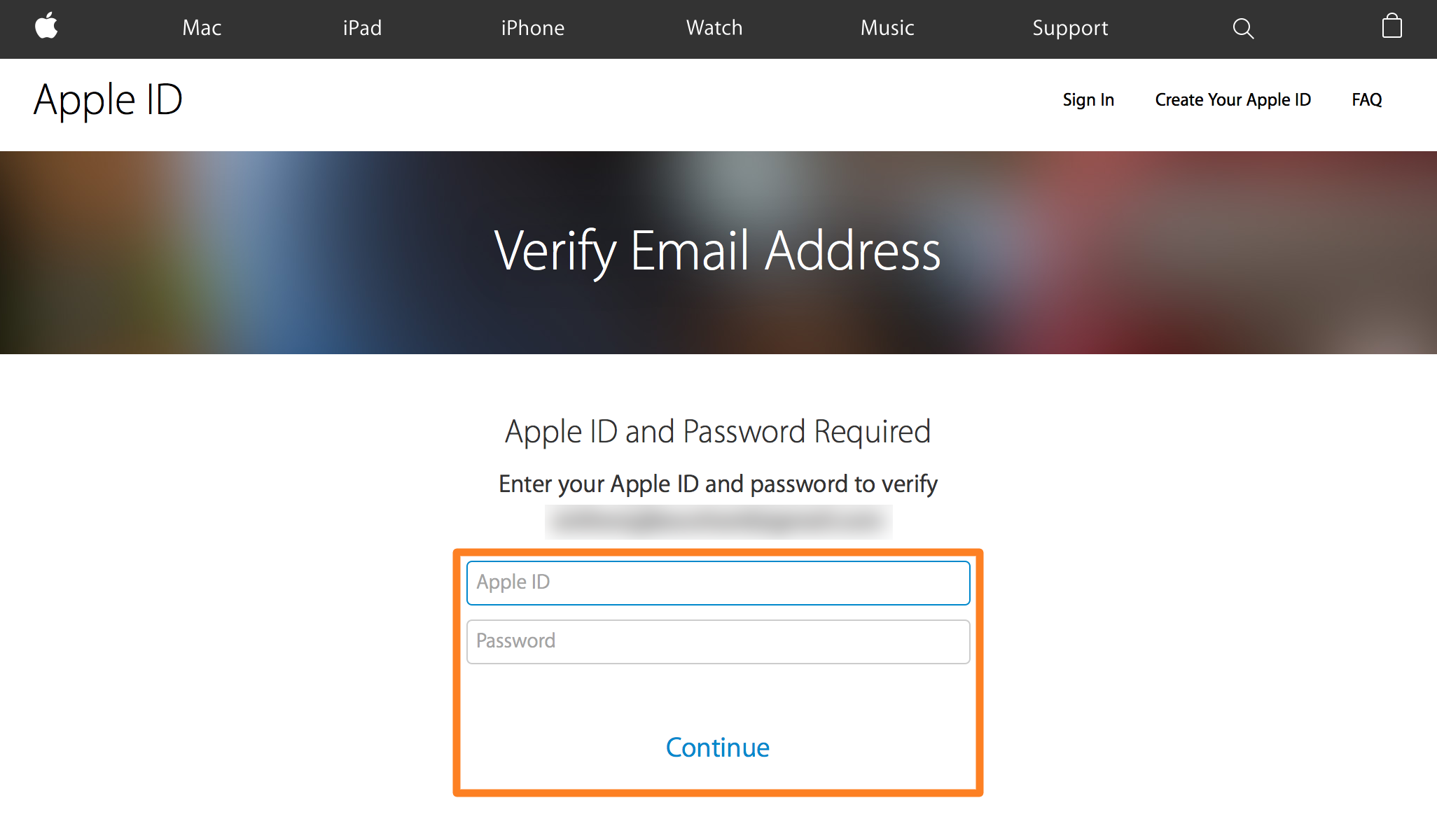
8) Kun kirjaudut sisään oikein, sinulle kerrotaan, että uuden sähköpostin lisäys onnistui – Onneksi olkoon, olet valmis!
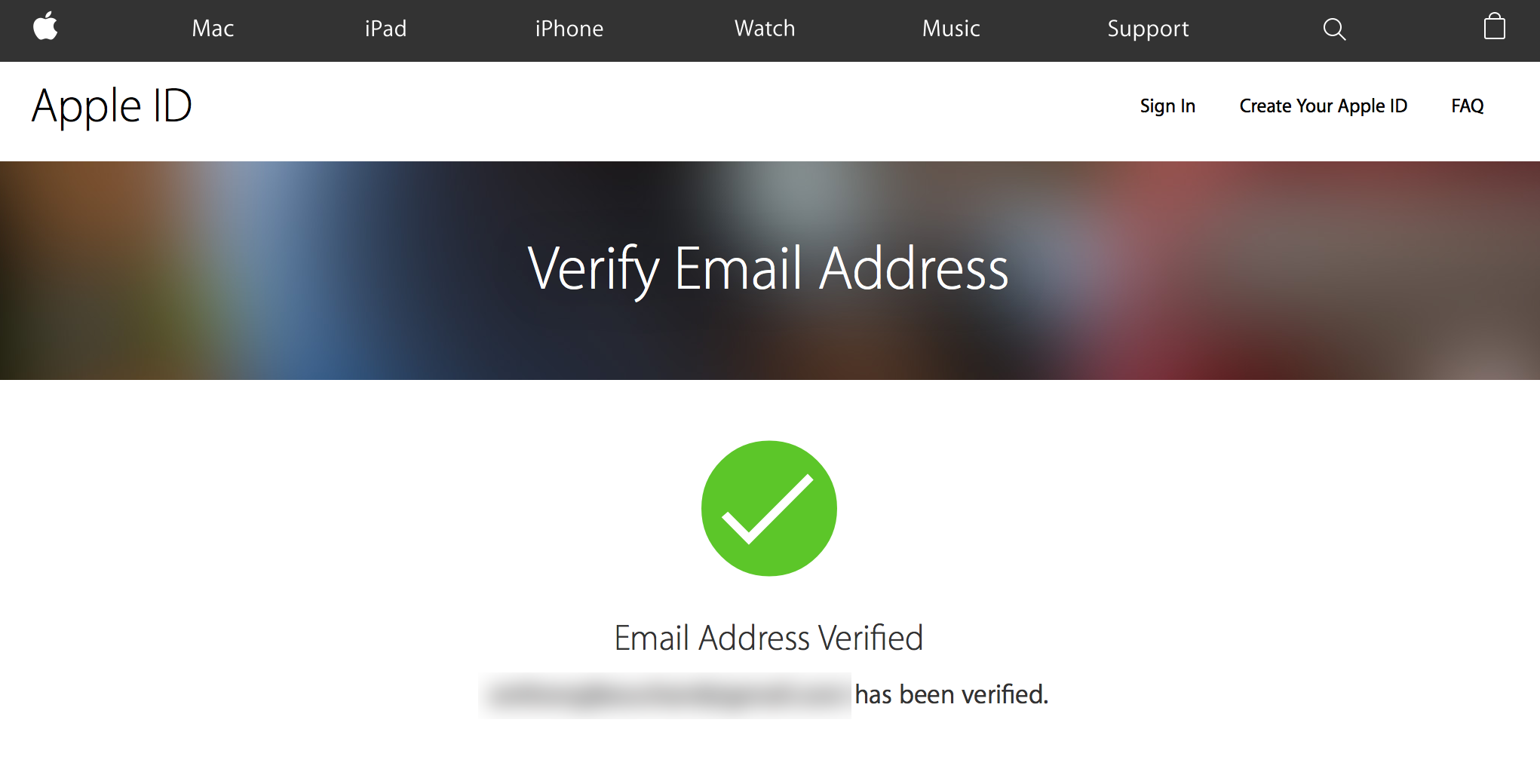
Huomautus: Jos käytössä on kaksivaiheinen todennus, et voi lisätä sähköpostiosoitteita iMessageen iOS-laitteesi Asetukset-sovelluksesta, vaan se on tehtävä verkossa Apple ID: n hallintasivulta.
paketointi
koska ihmisillä on usein useita sähköpostiosoitteita, tämä on hyvä tapa estää ihmisiä saamasta henkilökohtaisimpia yhteystietojasi. Sen sijaan, voit antaa heille sähköpostiosoitteen, että et oikeastaan välitä niin paljon kuin tärkein.
sukua:
- miten ottaa iMessage-lukukuittaukset käyttöön tai pois päältä
- miten poistaa liitetiedostoja viestit – sovelluksesta iOS: ssä
onko sinulla syytä käyttää useita sähköpostiosoitteita iMessage-tililläsi? Jaa miksi alla!